图6-5 钢笔工具选项栏其中,各项参数的说明如下。1)选择工具箱中的,选中选项栏中的“橡皮带”复选框。图6-11 拉出方向线图6-12 绘制心形3.连接曲线和直线路径在使用钢笔工具绘制路径时,经常需要既包括直线段又包括曲线段。图6-13 绘制曲线图6-14 去除一条方向线图6-15 创建直线路径4)按
2023-11-08
使用钢笔工具绘制直线,可以按下面的方法进行操作。
(1)单击工具箱中的“钢笔工具” ,显示“属性栏:钢笔工具”,如图2-17所示。
,显示“属性栏:钢笔工具”,如图2-17所示。

图2-17 属性栏:钢笔工具
(2)将光标移至需要绘制的位置并单击鼠标左键,作为起点。
(3)移动鼠标到下一个节点,依次单击鼠标左键,将钢笔工具的光标移到起始点,在光标的旁边出现一个小圆圈,形成封闭的路径,如图2-18所示。
使用钢笔工具绘制曲线,可以按下面的方法进行操作。
(1)单击工具箱中的“钢笔工具”按钮 。
。
(2)将光标移至需要绘制的位置并单击鼠标左键,作为起点。
(3)移动鼠标至下一节点的位置,拖动手柄生成圆滑曲线,依次单击鼠标左键绘制曲线路径,如图2-19所示。
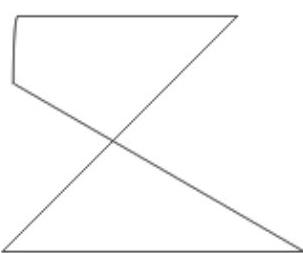
图2-18 使用钢笔工具绘制直线(www.chuimin.cn)

图2-19 使用钢笔工具绘制曲线
编辑曲线节点,可以按下面的方法进行操作。
(1)单击工具箱中的“钢笔工具”按钮 ,在页面中绘制出图形。
,在页面中绘制出图形。
(2)单击工具箱中的“形状工具” ,显示“属性栏:编辑曲线、多边形和封套”,如图2-20所示。
,显示“属性栏:编辑曲线、多边形和封套”,如图2-20所示。

图2-20 属性栏:编辑曲线、多边形和封套
(3)选择要调整的节点并拖动手柄使其改变形状,如图2-21所示为“使用转换曲线为直线”和“平滑节点”的效果。

图2-21 编辑节点效果
有关动漫原画设计与制作的文章

图6-5 钢笔工具选项栏其中,各项参数的说明如下。1)选择工具箱中的,选中选项栏中的“橡皮带”复选框。图6-11 拉出方向线图6-12 绘制心形3.连接曲线和直线路径在使用钢笔工具绘制路径时,经常需要既包括直线段又包括曲线段。图6-13 绘制曲线图6-14 去除一条方向线图6-15 创建直线路径4)按
2023-11-08

图2-61 挑选工具选取的对象注意:空格键是“挑选工具”的快捷键,利用空格键可以快速切换到“挑选工具”,再按一下空格键,则切换回原来的工具。图2-62 挑选工具取消选取4.框选对象在工具箱中选中“挑选工具”后,按下鼠标左键在页面中拖动,将所有的对象框选在蓝色虚线框内,则虚线框中的对象被选中。......
2023-10-31

图11.11.1 零件模型及模型树Step2.激活左盖模型。选取图11.11.3a所示的TOP基准平面,选择下拉菜单命令;定义实体化方向如图11.11.3a所示,并在操控板中单击“去除材料”按钮。Step7.创建图11.11.4所示的拉伸特征──拉伸1。图11.11.14 伸出项选择下拉菜单命令,系统弹出“伸出项:扫描”对话框。图11.11.17 截面草图Step14.创建图11.11.18所示的拉伸特征──拉伸3。选择下拉菜单命令;选取图11.11.26a所示的两条边线为圆角放置参照,输入圆角半径值0.5。......
2023-06-26

图2.7直接选择工具如果工具面板中工具的右下方显示一个小三角,说明该工具包含其他附加工具,这些附加工具也都可以使用这种操作方法。图2.8矩形工具单击浮动工具面板标题栏左上角或右上角的关闭按钮(×)以关闭它。图2.10再次单击双箭头以扩展(或折叠)工具面板。图2.11提示:还可以单击工具面板顶部的双箭头或者双击工具面板顶部的标题栏,切换单双列。......
2023-11-20

通过PX Developer的监视工具可以对过程CPU的程序进行监视和操作。监视工具与QnPHCPU进行通信,对标签数据进行监视和控制。图11-73 监视工具下的3种模式表11-12 3种工作模式的具体说明操作时,指定用户名和密码进行模式的更改。图11-77 添加用户名和权限设置控制面板设定PX Developer监视工具具有控制面板的功能,1个画面内可以显示8个监视面板。3)按照表11-13设定需要监控的趋势曲线。......
2023-06-16

下面以图12.3.77所示的零件为例,说明攻丝加工操作的创建过程。图12.3.77 攻丝加工Task1.打开模型文件打开文件D:\ug90\work\ch12.03\tapping.prt并进入加工环境。单击“创建工序”对话框中的按钮,系统弹出图12.3.78所示的“出屑”对话框。图12.3.78 “出屑”对话框图12.3.79 加工对象Step3.指定部件表面。图12.3.80 指定部件表面图12.3.81 指定部件底面Step5.在“出屑”对话框区域下拉列表中选择作为要加工孔的轴线方向。图12.3.84 刀具轨迹图12.3.85 2D仿真结果Task5.保存文件选择下拉菜单命令,保存文件。......
2023-11-20

使用“钢笔工具”可以绘制精确的线条,这些线条包括直线和曲线。如图2.28所示,选中工具箱中“钢笔工具”按钮后,单击鼠标左键,就可以绘制出一个个锚点,单击起始节点,就可以形成封闭图形。图2.28 用钢笔工具绘制直线注意:要结束钢笔绘制线条,可单击工具箱中除“钢笔”按钮之外的其他工具按钮,这时线条的颜色和样式就会显现出来。当单击选中“添加锚点工具”按钮后,光标移动到没有锚点的位置时,单击可以增加锚点。......
2023-11-17

单击工具栏内矩形图标的下拉箭头,出现多边形的其他图标,如图2-1所示。图2-1 展开的多边形图标在工具栏中单击约束图标,先单击选中六边形的一条垂直线,垂直线橘黄色显示,然后移动鼠标,出现尺寸线,再单击另外一条垂直线,标注出两条垂直线的距离。拉伸生成六面棱柱在六边形草图设计完成后,进入零件实体设计模式,进行立体模型的建造。单击工具栏中的退出工作台图标,进入工作台。......
2023-07-01
相关推荐